Πώς να μεταφέρετε φωτογραφίες και βίντεο από το Facebook στις Φωτογραφίες Google
Μεσα ΚΟΙΝΩΝΙΚΗΣ ΔΙΚΤΥΩΣΗΣ / / August 05, 2021
Μεταφέρετε φωτογραφίες και βίντεο από το Facebook στις Φωτογραφίες Google και διατηρήστε ένα αντίγραφο των φωτογραφιών σας στο φάκελο Google Photos; Τότε είναι η κατάλληλη στιγμή! Η μεταφορά του τοίχου φωτογραφιών στο Facebook στο Google Drive δεν ήταν ποτέ πιο εύκολη. Το Facebook επιτρέπει στους χρήστες να κατεβάζουν ένα πλήρες πακέτο των φωτογραφιών τους, το οποίο οι χρήστες μπορούν να ανεβάσουν σε οποιαδήποτε πλατφόρμα. Παρακάτω, συζητάμε τους τρόπους για να ανεβάσετε και να μεταφέρετε τις φωτογραφίες και τα βίντεό σας στο Facebook στο Google Drive.
Το Facebook είναι μια πλατφόρμα κοινωνικών μέσων που ιδρύθηκε το 2004 από τον Mark Zuckerberg και άλλους. Το ταξίδι του Facebook από εκείνη την ημέρα έως σήμερα είναι αξιοσημείωτο. Παρόλο που το facebook που γνωρίζουμε τώρα δεν είναι το Facebook που ήταν πίσω στις παλιές μέρες. Συγκεκριμένα, πολλά στοιχεία έχουν αλλάξει και έχουν προστεθεί πολλά περισσότερα χαρακτηριστικά. Αρχικά, αυτό ξεκίνησε ως ιστότοπος για φοιτητές ενός συγκεκριμένου κολεγίου. Όμως αργότερα, λόγω της δημοτικότητάς του, τα όριά του επεκτάθηκαν σε άλλους φοιτητές και τελικά στον κόσμο. Τώρα εκατομμύρια άνθρωποι χρησιμοποιούν το Facebook ως το κύριο δίκτυο κοινωνικών μέσων.
Τα κύρια χαρακτηριστικά του Facebook είναι η προσθήκη φίλων και η κοινή χρήση φωτογραφιών. Οι χρήστες μπορούν να μοιράζονται φωτογραφίες και άλλοι μπορούν να τους αρέσουν και να σχολιάσουν. Αλλά για κάποιο λόγο, μπορεί να θέλετε να αποθηκεύσετε τις φωτογραφίες σε άλλες υπηρεσίες cloud όπως το Google Drive. Πιθανώς για τη διατήρηση ενός αντιγράφου, δημιουργίας αντιγράφων ασφαλείας ή, για κοινή χρήση με άλλους. Είναι δυνατόν, και σε αυτό το άρθρο, θα παρέχουμε τα ακριβή βήματα και διαδικασίες για τη μεταφορά των φωτογραφιών σας από το Facebook στο Google Drive.
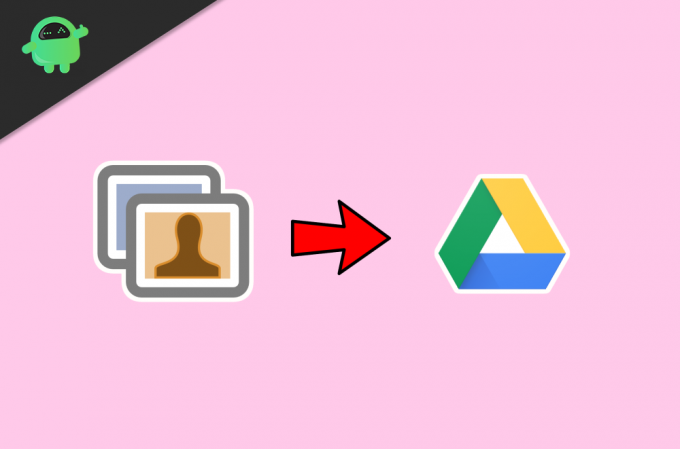
Πίνακας περιεχομένων
- 1 Πώς να μεταφέρετε φωτογραφίες από το Facebook στο Google Drive;
- 2 Βήματα για τη μεταφορά φωτογραφιών από το Facebook στο Google Drive;
- 3 Μεταφορά με χρήση εφαρμογής για κινητά (Android):
- 4 συμπέρασμα
Πώς να μεταφέρετε φωτογραφίες από το Facebook στο Google Drive;
Μετά την εισαγωγή του Γενικού Κανονισμού Προστασίας Δεδομένων (GDPR) στην Ευρώπη, πολλές εταιρείες όπως το Facebook, η Microsoft και το Twitter έχουν υπογράψει το Πρωτόκολλο Μεταφοράς Δεδομένων. Εν τω μεταξύ, το πρωτόκολλο μεταφοράς δεδομένων είναι ένα έργο ανοιχτού κώδικα που βοηθά τους χρήστες να μεταφέρουν τα δεδομένα τους μέσω του διαδικτύου. Προς το παρόν, η μόνη επιλογή στόχου που είναι διαθέσιμη στο Facebook είναι το Google Photos. Δεδομένου ότι οι φωτογραφίες Google χρησιμοποιούν το Google Drive ως αποθηκευτικό χώρο, μπορούμε να το χρησιμοποιήσουμε για να ολοκληρώσουμε την εργασία μας.
Ωστόσο, οι χρήστες μπορούν επίσης να κατεβάσουν τα δεδομένα τους από Facebook και μετακινήστε ή ανεβάστε το στο cloud. Όμως αυτή η διαδικασία το απαιτεί, επιπλέον βήματα. Δεδομένου ότι αυτή η διαδικασία είναι διαθέσιμη τόσο εντός εφαρμογής όσο και προγράμματος περιήγησης (Desktop), είναι η καλύτερη.
Βήματα για τη μεταφορά φωτογραφιών από το Facebook στο Google Drive;
Εάν χρησιμοποιείτε το Facebook σε επιτραπέζιο ή φορητό υπολογιστή, μπορείτε να χρησιμοποιήσετε αυτήν τη μέθοδο. Για να αντιγράψετε φωτογραφίες από το Facebook,
Ανοίξτε τη σελίδα Facebook σε ένα πρόγραμμα περιήγησης και συνδεθείτε χρησιμοποιώντας τα διαπιστευτήριά σας.
Στην κύρια σελίδα, κάντε κλικ στο εικονίδιο του ανεστραμμένου τριγώνου στην επάνω δεξιά γωνία.
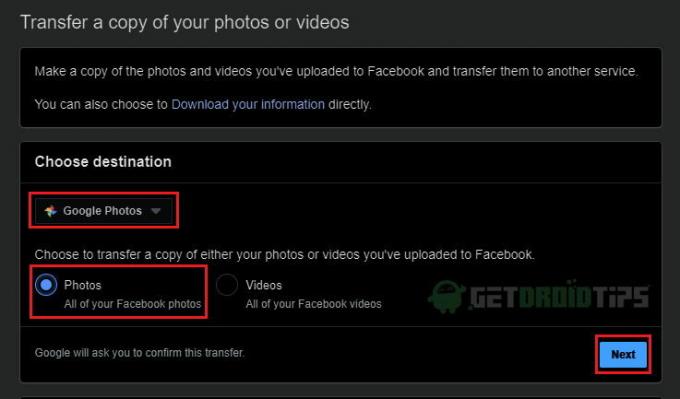
Κάντε κλικ στο Ρυθμίσειςκαι απόρρητο και μετά Ρυθμίσεις.
Από τη σελίδα που φορτώνει, κάντε κλικ στο Τα στοιχεία σας στο Facebook από την αριστερή καρτέλα.
Έτσι, τώρα πρέπει να κάνετε κλικ Θέα κάτω από την επιλογή "Μεταφέρετε ένα αντίγραφο των φωτογραφιών ή των βίντεό σας."
Δώστε τον κωδικό πρόσβασής σας και κάντε κλικ στο να συνεχίσει. Από την επόμενη σελίδα, κάντε κλικ στην επιλογή προορισμού και επιλέξτε Φωτογραφίες Google.

Τώρα επιλέξτε τι χρειάζεστε για να αντιγράψετε, είτε τις φωτογραφίες ή τα βίντεό σας. Και κάντε κλικ στο επόμενο.
Τώρα, καθώς φορτώνεται ο έλεγχος ταυτότητας Google, συνδεθείτε στον λογαριασμό σας Google και επιτρέψτε την πρόσβαση στο Φωτογραφίες Google.
Μόλις ολοκληρωθεί η σύνδεση, κάντε κλικ στο Επιβεβαίωση μεταφοράς από τη σελίδα Facebook. Τέλος, περιμένετε μόλις μεταφερθούν οι φωτογραφίες.
Μεταφορά με χρήση εφαρμογής για κινητά (Android):
Η διαδικασία παραμένει η ίδια για την εφαρμογή για κινητά. Ανοίξτε την εφαρμογή, συνδεθείτε και ακολουθήστε αυτά τα βήματα.
- Πατήστε περισσότερο επιλογές. (τρεις γραμμές στη δεξιά γωνία)
- Πατήστε Ρυθμίσεις και Μυστικότητα και μετά στο Sρυθμίσεις.
- Τώρα κάντε κύλιση προς τα κάτω Η πληροφορία σου και πατήστε ΜΕΤΑΦΟΡΑένααντίγραφοτων φωτογραφιών σας.
- Η υπόλοιπη διαδικασία είναι η ίδια όπως παραπάνω.
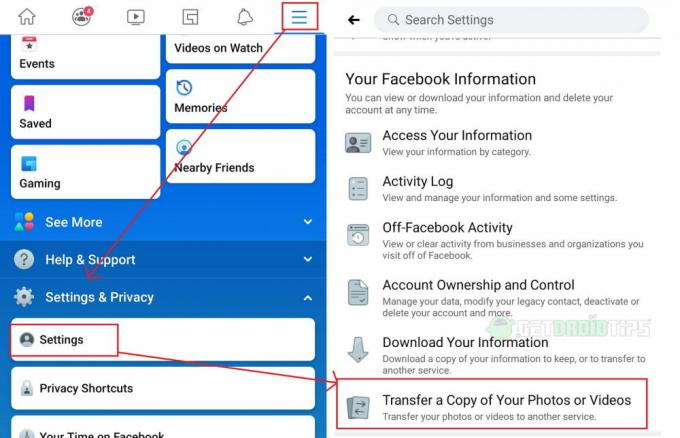
συμπέρασμα
Για να ολοκληρώσω το άρθρο, η μέθοδος μεταφοράς φωτογραφιών στο Google Drive είναι εύκολη και γρήγορη. Αυτό ήταν δυνατό λόγω του πρωτοκόλλου μεταφοράς δεδομένων ανοιχτού κώδικα. Είναι πάντα σοφό να διατηρούμε ένα άλλο αντίγραφο των αναμνήσεών μας. Οι τεχνολογίες cloud έχουν μεγάλο αντίκτυπο στη σύγχρονη τεχνολογία. Επομένως, πρέπει να τα χρησιμοποιούμε όποτε είναι δυνατόν.
Η επιλογή των συντακτών:
- Πώς να διαγράψετε όλα τα Tweets μου με μία κίνηση από το λογαριασμό μου στο Twitter;
- Επιδιόρθωση: Το EpocCam δεν λειτουργεί σε Microsoft Teams, Zoom ή Google Meet
- Πώς να προσθέσετε σήματα στην εφαρμογή Bumble Social Media
- Τρόπος πρόσβασης και επεξεργασίας αρχείων Google Drive από iPhone και iPad
- Προσθέστε το Google Drive στην Εξερεύνηση αρχείων
Ο Rahul είναι φοιτητής Επιστήμης Υπολογιστών με τεράστιο ενδιαφέρον στον τομέα των θεμάτων τεχνολογίας και κρυπτογράφησης. Περνά τον περισσότερο χρόνο του γράφοντας ή ακούγοντας μουσική ή ταξιδεύοντας μέρη που δεν έχουν δει. Πιστεύει ότι η σοκολάτα είναι η λύση σε όλα τα προβλήματά του. Η ζωή συμβαίνει και ο καφές βοηθά.



